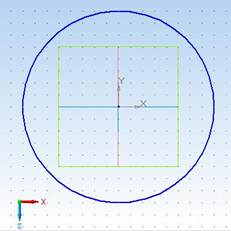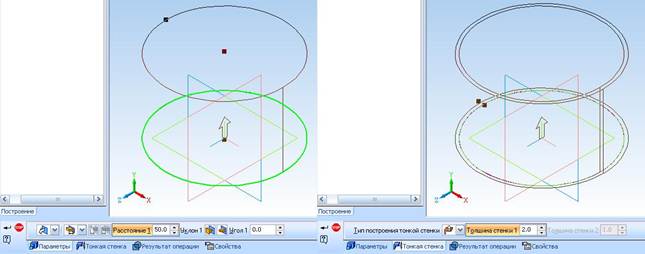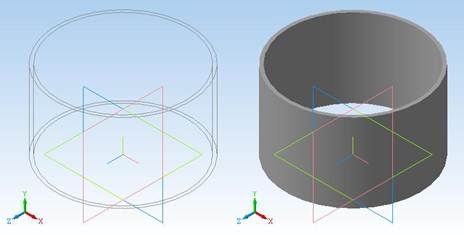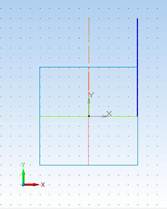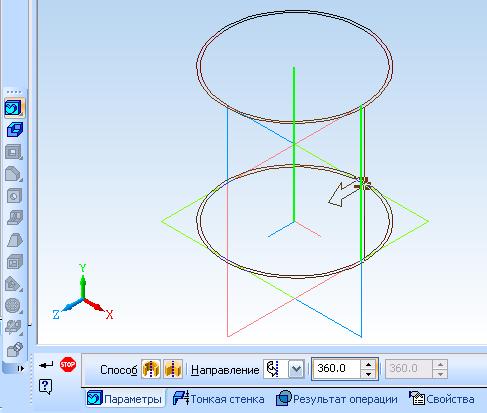Операция вращения является второй по популярности формообразующей операцией КОМПАС-3D. В результате операции происходит перемещение эскиза вокруг выбранной оси. Операция вращения является частным случаем кинематической операции или элемент по траектории — название из последних версий КОМПАС.
- Как сделать операцию вращения в КОМПАС
- Требования к эскизу операции вращения
- Основные параметры операции вращения
- Пошаговая инструкция выполнения операции вращения.
- Вырезать вращением
- Задание 1. Построение цилиндра с помощью операции выдавливания
- Задание 2. Построение цилиндра с помощью операции вращения
- Операции Выдавливания и Вращения (теоретический материал)
- Операции Выдавливания и Вращения (теоретический материал)
- Операция выдавливания
- Операция вращения
- 🎦 Видео
Видео:Уроки Компас 3D.Развертка цилиндраСкачать

Как сделать операцию вращения в КОМПАС
Для выполнения операции вращения необходим эскиз, в соответствии с которым и заданным углом вращения будет строиться операция.
Требования к эскизу операции вращения
Любая формообразующая операция базируется на эскизе. К эскизу есть определенные требования, которые зависят от типа операции. Для операции вращения справедливо:
- объекты, которые должны участвовать в операции, должны быть выполнены основной и осевой линиями. Контур выполняется основной линией, осевая линия обозначает ось вращения. Все вспомогательные линии выполняются любым другим стилем, в том числе и утолщенной линией;
- если эскиз содержит ось, то она не должна пересекать контур. Крайние точки контура могут лежать на оси, либо её продолжении;
- один замкнутый контур может быть вложен в другой замкнутый контур, степень вложенности любая.
Например, вот такой эскиз нельзя использовать для выполнения операции:
Контур пересекает ось, а это недопустимо
Такой эскиз в последних версиях применить можно, а вот в версиях ниже v17 КОМПАС бы «ругался» на пересечение контура. В версиях 17,18 будет выполнено вращение по объединенному контуру, т.е. окружность просто будет добавлена ко второй окружности.
Возможно применить и вот такой эскиз. В данном случае получится 2 тела
Вот такой эскиз также можно применить и получить цилиндр:
Для получения в точности такого же цилиндра можно применить и вот такой эскиз:
Одинаковый вариант будет получен при построении Сфероида, если же строить тонкостенную оболочку, то получим уже разные варианты. В первом случае:
Основное отличие эскиза для операции вращения от других типов операций — наличие осевой линии построенной командой «Отрезок» или соответствующими командами построения осевых, например, командой «Автоосевая».
Основные параметры операции вращения
Панель параметров при выполнении операции вращения объемная, но в большинстве случаев достаточно лишь части параметров, рассмотрим их подробнее.
Указываем нужное значение, а также пользуемся переключателем направления, если нужно выполнить вращение в другую сторону
Второй параметр, который часто приходится задавать — это выбор между объемным телом и тонкостенной оболочкой.
Если включить режим построения тонкой стенки, то появятся еще два параметра — Толщина 1 и Толщина 2, одна толщина внутрь, другая наружу.
Если вращение осуществляется не на 360 град., то важное значение имеют параметры: Симметрично и Второе направление.
Читайте также: Для каждого цилиндра свой карбюратор
Первый параметр позволяет задать одно значение угла, а построение будет вестись в обе стороны от эскиза. Второй параметр позволяет задать угол для второго направления.
К важным параметрам также следует отнести тип построения. Строить можно «Сфероид» или «Тороид».
При построении Сфероида крайние точки траектории будут проецироваться на ось симметрии. При построении Тороида в операции участвует только сам контур.
Видео:Как создать цилиндр? Операция "Выдавливание" КОМПАС ЗД. В16Скачать

Пошаговая инструкция выполнения операции вращения.
Создаем эскиз, используя команду «Создать эскиз» . Способов вызова команды несколько. Чаще всего используют вызов с Панели быстрого доступа
Либо с контекстного меню, которое появляется при нажатии правой кнопкой мыши на плоскости или плоской грани
После запуска команды «Создать эскиз» система переходит в режим редактирования эскиза. В данном режиме необходимо выполнить построение контура, для упрощения выполним вращение эскиза в котором изображена окружность.
Построим окружность, воспользовавшись одноименной командой и отрезок со стилем линии осевая
В итоге получаем вот такой эскиз:
Длина оси не имеет никакого значения, главное чтобы в эскизе был объект со стилем линии Осевая.
Выполнив построения в эскизе можно сразу перейти к формообразующей операции. В нашем случае — это операция вращения:
Кликаем по команде «Элемент вращения» и вводим необходимые значения на Панели параметров. В нашем случае будем считать, что вращение необходимо на 360 градусов и тонкая стенка не нужна, поэтому ничего на Панели параметров задавать не нужно, все параметры оставляем умолчательными.
Подтверждаем операцию кнопкой «Создать объект» или нажав колесо на мышке. В итоге получаем следующее тело:
Видео:Уроки Компас 3D.Элемент вращенияСкачать

Вырезать вращением
Аналогично пошаговой инструкции добавления объема операцией вращения, можно производить удаление объема операцией вырезать вращением. Сама команда находится на инструментальной панели Элементы
Второй вариант выреза вращением- воспользоваться командой «Элемент вращения», но выбрать результат построения на Панели параметров «Вычитание»
Видео:Моделирование в Autodesk Inventor | Цилиндр, выдавливание, вращениеСкачать

Задание 1. Построение цилиндра с помощью операции выдавливания
Цилиндр – тело вращения. Однако в системе КОМПАС 3D цилиндр может быть создан и с помощью операции выдавливания.
Создадим цилиндр с диаметром основания — 80мм, высотой — 50мм. Последовательность действий аналогична созданию параллепипеда.
1. Построим эскиз в плоскости ZX.ОриентацияНормально к….
2. Необходимо выполнить команду эскиз, установить режим отображения сеткии привязку По сетке.
2. Выберем команду Ввод окружности — и, используя команду Вид – Панели инструментов – Панель свойств построим окружность радиусом 25мм с центром в начале координат (0,0) – рис. 1. Получено основание цилиндра.
3. Выполним команду эскиз для завершения редактирования эскиза.
4. Выберите текущую ориентацию: Изометрия XYZ.
5. Выделите Эскиз:1 и выполните команду Операция Выдавливание. Теперь можно построить цилиндр, задав параметры операции выдавливания,используя команду Панели свойств.Если установить тонкую стенку, получим трубу. Установите Прямое направлениеиРасстояние 50 мм. Нажмите кнопку Создать объект. Пример представлен на рис.2.
Рис. 2. Выполнение операции выдавливания для построения цилиндра.
Читайте также: Суппорт заднего цилиндра шевроле
6. Результат выполнения операции показан на рис. 3-4.
Рис. 3. Результат операции выдавливания – цилиндр (режимы каркас и полутоновое).
Рис. 4. Результат операции выдавливания в режиме Создавать тонкую стенку.
7. Можно создать усеченный конус, задав значение угла уклона — рис. 5.
Рис. 5. Задание уклона для преобразования цилиндра в конус.
Видео:Видеоурок по математике "Цилиндр"Скачать

Задание 2. Построение цилиндра с помощью операции вращения
Теперь построим цилиндр с помощью операции Вращение. Параметры цилиндра: высота 50мм, диаметр основания — 50 мм.
1. Создадим эскиз в плоскости XY, который содержит образующую цилиндра — отрезок прямой и ось вращения, проходящую через начало координат. Длина отрезка образующей — 50 мм, тип линии – основная. Ось вращения:тип линий — осевая, но не осевая осн.
2. Отрезок образующей проведем через точки с координатами (X=25, Y=0) и (X=25, Y=50).
3. Ось вращения (не забудьте сменить тип линии) проведем через точки (X=0, Y=0) и (X=0, Y=50). Длина оси вращения может быть любой, т.к. она носит вспомогательный характер. Построенный эскиз будет иметь следующий вид – рис. 6.
Рис. 6. Эскиз операции вращения.
4. Закончим редактирование эскиза, выделим его и выполним команду Операция Вращение — . После вызова Панели свойств, на экране появляется окно параметров этой команды – рис. 7.
Рис. 7. Параметры операции вращения.
Операция вращенияможет быть выполнена в режиме Тороид, при котором создается тонкостенная оболочка (тонкостенная труба). В режиме Сфероид получается сплошной полнотелый элемент. На рис. 8 показаны результаты выполнения операции в двух режимах: Тороид и Сфероид.
Видео:Как построить ЛИНИЮ ПЕРЕСЕЧЕНИЯ двух ЦИЛИНДРОВСкачать

Операции Выдавливания и Вращения (теоретический материал)
Дисциплина: «Компьютерная графика», группы 1ТО, 1ТЭМ, 1ТМ.
Тема: «Операция выдавливания. Тела вращения. Построение тел вращения»
Задание: выполнить графическую работу №5 «Построение 3-D модели детали типа «втулка».
Видео:Фигуры Вращения в Компас-3D | КОНУС, ЦИЛИНДР, ШАРСкачать

Операции Выдавливания и Вращения (теоретический материал)
Видео:Операция вращения в КОМПАС-3DСкачать

Операция выдавливания
Позволяет создать основание детали, представляющее собой тело выдавливания.
Тело выдавливания образуется путем перемещения эскиза в направлении, перпендикулярном его плоскости.
Команда доступна, если выделен один эскиз.
Для вызова команды нажмите кнопку Операция выдавливания на Инструментальной панели трехмерных построений.
Кнопка Операция выдавливания
После вызова команды на экране появляется диалог, в котором можно установить параметры элемента выдавливания.
Выберите направление выдавливания и введите глубину выдавливания. Если выбрано выдавливание в двух направлениях, глубину выдавливания требуется ввести дважды (для прямого и обратного направления). Если плоскость эскиза выбрана в качестве средней плоскости тела выдавливания, введенное значение глубины выдавливания считается общим (в каждую сторону откладывается его половина).
Вы можете включить опцию Уклон и ввести угол уклона. В этом случае эскиз будет увеличиваться при перемещении в направлении выдавливания. Если активизировать опцию Уклон внутрь, эскиз будет уменьшаться в направлении выдавливания.
Если выдавливание производится в двух направлениях, то для каждого из них можно ввести угол и направление уклона (перед вводом нужно активизировать строку Прямое или Обратное опции Текущее направление).
Читайте также: Чем лучше смазывать тормозные цилиндры
Построение основания в двух направлениях с разными углами и направлениями уклона
Если необходимо создать тонкостенное тело, поверхность которого представляет собой след движения контура эскиза, активизируйте вкладку Параметры тонкой стенки, включите опцию Толщина и укажите направление добавления материала, введите значение толщины стенки. Если выбрано создание тонкой стенки в двух направлениях, толщину требуется ввести дважды (для прямого и обратного направления). Если поверхность тела выбрана в качестве средней плоскости тонкой стенки, введенное значение толщины считается общим (в каждую сторону откладывается его половина). Если контур в эскизе сечения не замкнут, может быть построен только тонкостенный элемент.
Тонкостенный элемент выдавливания
Видео:КОМПАС-3D - построение цилиндраСкачать

Операция вращения
Позволяет создать основание детали, представляющее собой тело вращения.
Команда доступна, если выделен один эскиз.
Требования к эскизу элемента вращения:
— Ось вращения должна быть изображена в эскизе отрезком со стилем линии «Осевая».
— Ось вращения должна быть одна.
— В эскизе основания детали может быть один или несколько контуров.
— Если контур один, то он может быть разомкнутым или замкнутым.
— Если контуров несколько, все они должны быть замкнуты.
— Если контуров несколько, один из них должен быть наружным, а другие – вложенными в него.
— Допускается один уровень вложенности контуров.
— Ни один из контуров не должен пересекать ось вращения (отрезок со стилем линии «Осевая» или его продолжение).
Для вызова команды нажмите кнопку Операция вращения на Инструментальной панели трехмерных построений.
После вызова команды на экране появляется диалог, в котором можно установить параметры операции вращения.
Выберите направление вращения и введите угол вращения. Если выбрано вращение в двух направлениях, угол вращения требуется ввести дважды (для прямого и обратного направления). Если плоскость эскиза выбрана в качестве средней плоскости тела вращения, введенное значение угла вращения считается общим (в каждую сторону откладывается его половина).
Эскиз для операции вращения и получившийся элемент вращения
Если необходимо создать тонкостенное тело, поверхность которого представляет собой след движения контура эскиза, активизируйте вкладку Параметры тонкой стенки, включите опцию Толщина и укажите направление добавления материала, введите значение толщины стенки. Если выбрано создание тонкой стенки в двух направлениях, толщину требуется ввести дважды (для прямого и обратного направления). Если поверхность тела выбрана в качестве средней плоскости тонкой стенки, введенное значение толщины считается общим (в каждую сторону откладывается его половина).
Если вращаемый контур не замкнут, возможно построение тела-сфероида или тела-тороида (соответствующую опцию — Сфероид или Тороид — можно включить во вкладке Параметры операции вращения). При построении сфероида контур в эскизе автоматически доводится до оси вращения; возможно построение сплошного тела или тонкостенной оболочки. При построении тороидавозможно создание только тонкостенной оболочки.
Задание к выполнению графической работы №5.
🎦 Видео
Линия пересечения двух поверхностей вращения (Метод вспомогательных сфер)Скачать

Линия пересечения двух поверхностей конус и цилиндр (Метод секущих плоскостей)Скачать

Построение 3D-модели тела вращения в Компас-3DСкачать

Развертка цилиндраСкачать

Построение цилиндра с вырезомСкачать

Тела вращения. Урок 1 Цилиндр.Конус.Шар.Скачать

Уроки Компас 3D.Элемент по траекторииСкачать

Построение тел вращения в КОМПАС-3D. 2015 (HD)Скачать

Как начертить цилиндр в объемеСкачать

ПРОСТЫЕ операции - элемент вращения | КОМПАС-3DСкачать